酷我音乐解析器
v1.1免费版- 软件大小:44.2M
- 更新日期:2020/4/6
- 软件语言:简体
- 软件类别:下载工具
- 软件授权:免费软件
- 软件官网:暂无
- 适用平台:WinAll
PC6本地下载文件大小:44.2M 高速下载需下载高速下载器,提速50%
软件介绍精品推荐相关视频人气软件相关文章评论0下载地址
酷我音乐解析器是一款简单绿色好用的专门针对酷我音乐进行下载的软件,通过酷我音乐解析器用户就能够免费下载到酷我音乐中的非常多的歌曲,软件使用方法也非常简单,只需要搜索就能够进行下载或者在线播放,有需要的可以下载使用。
相关软件软件大小版本说明下载地址
- Internet Download Manager(idm下载器) v6.37.8官方版7.9Mv6.37.8免费版查看
酷我音乐解析器是一款简单绿色好用的专门针对酷我音乐进行下载的软件,通过酷我音乐解析器用户就能够免费下载到酷我音乐中的非常多的歌曲,软件使用方法也非常简单,只需要搜索就能够进行下载或者在线播放,有需要的可以下载使用。
基本简介
说明下:软件本体是酷我音乐解析v1.1.exe,文件夹中自带了软件作者自制的播放器:mpv.exe,下载时用到的程序是ffmpeg.exe
软件特色
软件绿色无污染,支持在线播放和下载高品质音乐。
使用方法
一、下载打开软件,输入你要下载或者在线听的歌手或音乐名字。
二、点击搜索,选择你要的歌,邮件点击解析。
三、解析后就会有该音乐的多个品质进行下载,右键点击即可下载。
修复无法识别问题
迷你下载器MiniGet是一个轻量级的bt下载器,你可以用它来抓住文件从互联网下载管理器。该应用程序是非常容易使用的,并允许您一次下载多个文件。用户可以设置限制下载和上传速度,更改缓冲区的大小,以及重试次数和时间间隔。
相关软件软件大小版本说明下载地址
Internet Download Manager(idm下载器) v6.35.2免费版7.4Mv6.35.2免费版查看迷你下载器(MiniGet)是一个轻量级的bt下载器,你可以用它来抓住文件从互联网下载管理器。该应用程序是非常容易使用的,并允许您一次下载多个文件。用户可以设置限制下载和上传速度,更改缓冲区的大小,以及重试次数和时间间隔。很容易和快速地从网上下载文件!
软件介绍
MiniGet的界面样式、布局和qBittorrent非常的类似,设置界面和菜单项也非常的少,所以使用起来也是十分的简单和容易。
通常情况下,不管你使用的是ie、chrome还是其他浏览器,当你在浏览器中点击下载链接后,MiniGet是不会自动跳出下载界面的。如果你不想要通过安装扩展来调用MiniGet,那么只需要在下载链接上右击,选择右键菜单中的【复制链接地址】菜单项即可,因为MiniGet和其他下载软件一样都是监视剪贴版的。
对于bt,MiniGet除了支持添加bt之外,也支持磁力链接,当你想要下载磁力链接时,也像下载普通链接一样,只需要复制链接地址到剪贴版即可。
不过开始下载bt前,建议先打开设置界面,查看一下上传速度设置。默认情况下设置中的上传速度是0(没有限制),当你使用这个下载软件下载bt时,建议先对【上传限速】设置一个值,不然你可能需要手动监控上传速度,因为上传带宽可能会被占满。
最后需要注意的是:
MiniGet这个软件最好存放在纯英文路径下使用(2019-11-7)。如果存放路径存在中文,那么更改过设置参数后,再次打开设置界面你会发现还是默认值。
SoftDownloader是一款用来替代360软件盒子和腾讯管家软件盒子的软件,很多用户常常因为只想使用下载盒子因此下载了这两个软件盒子,遭受了无数捆绑软件的骚扰,拥有了SoftDownloader下载软件后。
相关软件软件大小版本说明下载地址
Internet Download Manager(idm下载器) v6.35官方版9.6Mv6.35.9免费版查看SoftDownloader是一款用来替代360软件盒子和腾讯管家软件盒子的软件,很多用户常常因为只想使用下载盒子因此下载了这两个软件盒子,遭受了无数捆绑软件的骚扰,拥有了SoftDownloader下载软件后,这种情况就将大大改善,同时软件还支持云服务器功能,用户可以把自己喜欢的软件上传保存,以便随时使用。
【软件特色】
软件下载工具,替代360、腾讯软件管家
基于Motrix开源下载工具+Electron-vue+Nodejs开发
安全无毒,绿色无捆绑
软件支持网页版本
支持上传下载功能
【使用方法】
一、进入软件,可以在软件正上方选择你要用的软件盒子
二、输入你要搜索的软件,点击搜索即可
三、在系统设置位置,可以修改软件默认下载位置,非常方便
迅雷5无修改无限制版是一款收藏版迅雷无修改、无限制、无视封锁的老版本,这个版本速度真正的满速,缺点是不能下载磁力,只能下载种子,但是这个缺点在下面有解决方案。

迅雷5软件说明
老版本缺点:无法下载磁力链接,所以用另外一个修改版添加以后,种子另存为就可以了,这个方法比网上磁力转种子靠谱多了
以看到不仅无封锁,并且跑满宽带so easy.
win10系统, 100M电信宽带, 同一个敏感资源种子

迅雷5功能原理
迅雷使用先进的超线程技术基于网格原理,能够将存在于第三方服务器和计算机上的数据文件进行有效整合,通过这种先进的超线程技术,用户更够以更快的速度从第三方服务器和计算机获取所需的数据文件。这种超线程技术还具有互联网下载负载均衡功能,在不降低用户体验的前提下,迅雷网络可以对服务器资源进行均衡,有效降低了服务器负载。
版本特点:两个版本都是win10可正常稳定使用,并且可以同时安装
之前的老版本被人修改的支持磁力链接,虽然多了磁力链接,但是实际下载速度下降了
这个版本速度真正的满速, 缺点是不能下载磁力,只能下载种子,但是这个缺点在下面有解决方案
寒假测试的, 当时测试环境: win10系统, 100M电信宽带, 同一个敏感资源种子
当时寒假测试没保存截图, 因为当时天太冷,没想着发帖发出来.
看着论坛迅雷发来发去的, 我就想着发出来吧.
安装步骤
1、在本站下载迅雷(Thunder)后,在电脑本地得到一个压缩包,使用360压缩软件解压后,双击.exe文件进入软件安装导向界面,您可以先阅读用户协议中的条款,阅读完成后点击【是】。
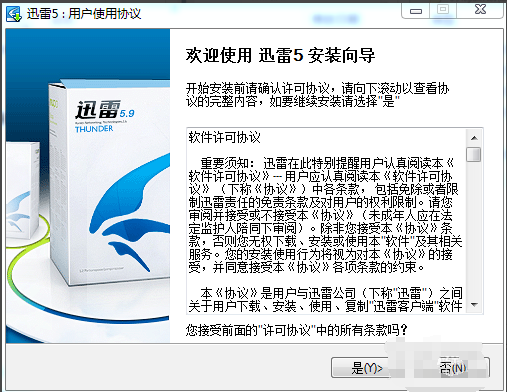
2、选择迅雷(Thunder)安装位置,您可以点击【下一步】软件会自动安装,或者您可以点击【更改】,在弹出的安装位置界面您可以自行选择迅雷(Thunder)安装位置,选择完成后点击【下一步】。

3、迅雷(Thunder)5.9正在安装中,您需要耐心等待安装完成就可以。

4、迅雷(Thunder)5.9安装完成,点击完成后就可以使用了。
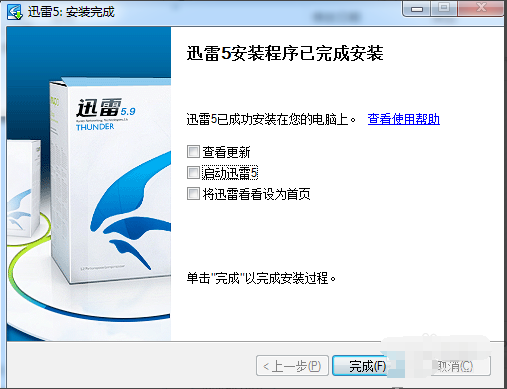
迅雷5.9不升级攻略
怎么让迅雷5不升级迅雷7?
1、安装好迅雷5后,先不要运行软件。
2、找到迅雷5安装文件夹,打卡文件夹找到ThunderLiveUD 选项,然后点击鼠标右键,在弹出的选项中选择【删除】就可了。
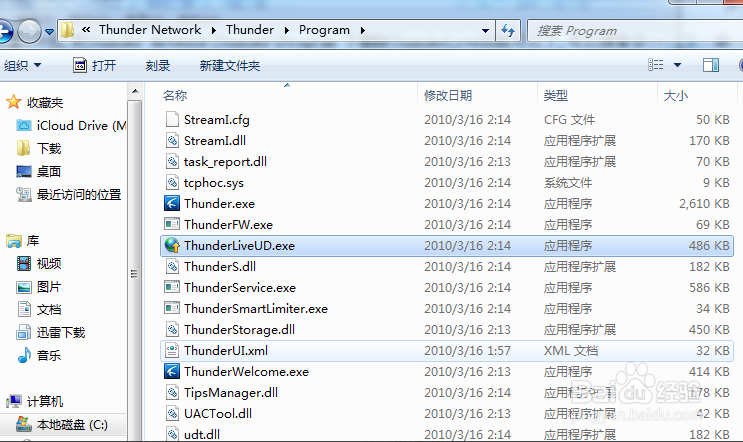
3、或者您可以直接在搜索框中输入 “ThunderLiveUD” ,内心等待一会,就出出现相应的搜索结果,然后删除就可了。
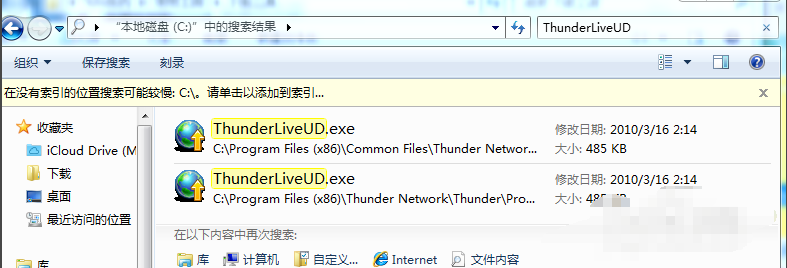
软件问答
迅雷下载到99.9就不动了怎么办?
第一种:
1、打开迅雷以后,找到下载未完成的下载任务,点击鼠标右键,在弹出的选项中点击“打开文件夹”选项。
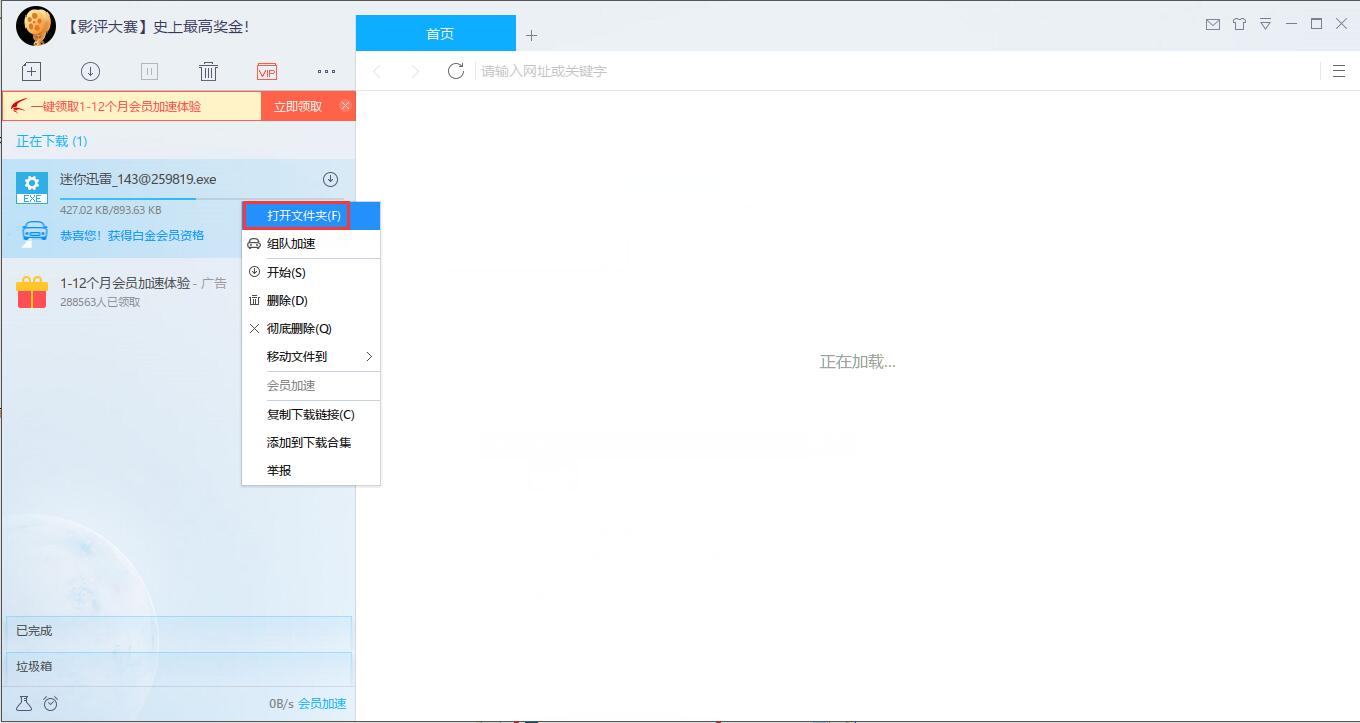
2、打开迅雷下载目录,点击文件夹上方工具栏右侧的“﹀”打开功能扩展菜单,然后点击其中的“选项”。
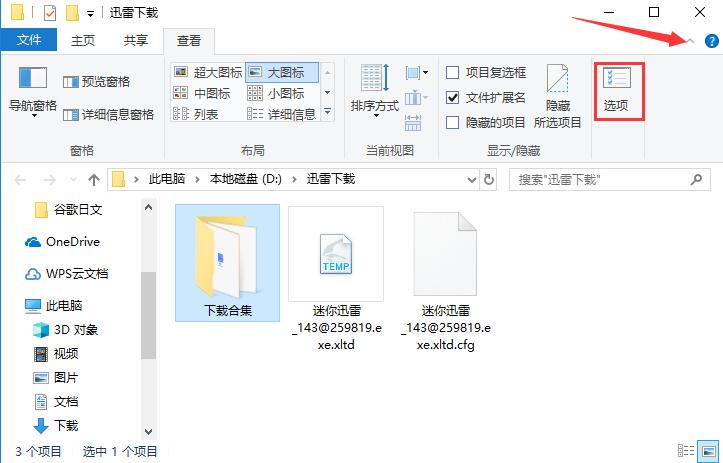
3、打开“文件夹选项”窗口,点击顶部的“查看”,然后在“高级设置”列表里,找到“隐藏已知文件类型的扩展名”一项并点击取消勾选,再点击下方的“确定”按钮。

4、打开迅雷下载文件夹。然后您就可以看到文件的后缀名都有显示了,选择未完成的文件,点击鼠标右键,在弹出的选项中选择“重命名”,将该文件后缀的“.xltd”全部删除并回车确认修改。但要注意,这种方法多用于影音文件,其他类别文件成功率较低。
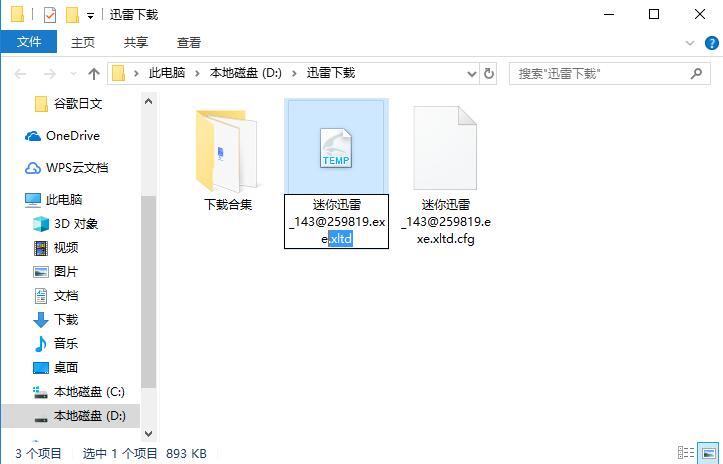
第二种:
1、找到下载未完成的迅雷任务,点击鼠标右键,在弹出的选项中选择“删除”(注意不要选择“彻底删除”)。
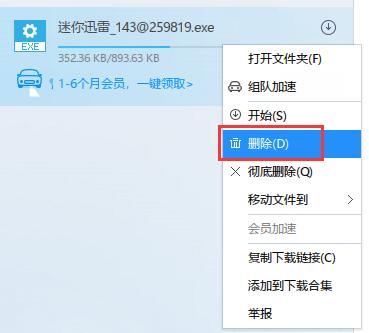
2、打开迅雷的下载目录,找到刚才未下载完成的文件,点击鼠标右键在弹出的选项中选择“使用迅雷下载未完成文件”选项。
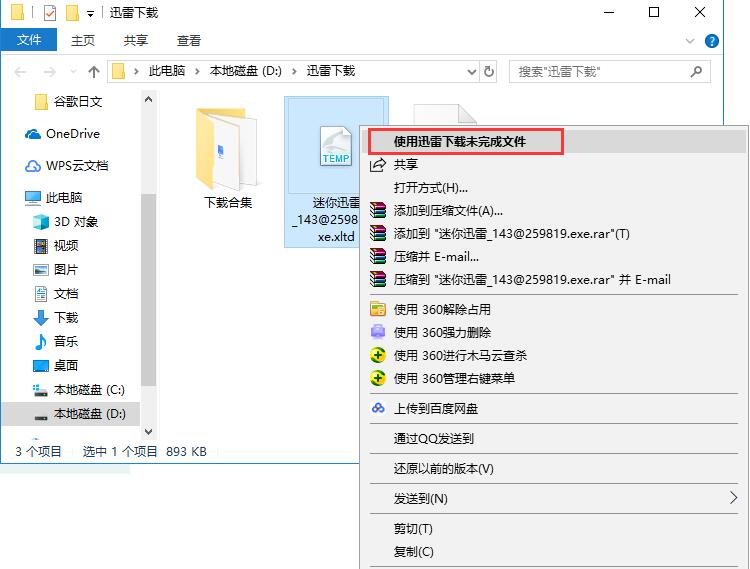
3、然后会提示您文件已经在任务列表中,点击【重新下载】就可以了。
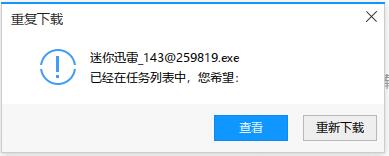
同类对比
迅雷5和迅雷7都是用户比较常用的下载工具。雷7不仅加快了启动速度,更为用户提供更快速地下载,在迅雷(Thunder)5中,提供多种皮肤下载,用户可以根据自己的爱好选择适合自己的皮肤,迅雷7中有新增了很多的皮肤。迅雷7新增“直接建立任务”功能,下载单个文件不再弹出新建任务面板,直接下载到常用目录中,非常方便。
更新日志
1、新增会员登录时,会员信息提示窗
迅雷5问题解决:
1、修正28个下载核心的问题
2、修正9个已知的崩溃问题
瑞文网教材电子课本下载器是可以下载瑞文网教材的下载工具,采用易语言编写,瑞文网包括部编版、外研社、北师大、苏教版电子教材,相信很多朋友会用得到。
相关软件软件大小版本说明下载地址
- Internet Download Manager(idm下载器) v6.36.7官方版7.9Mv6.36.7免费版查看
瑞文网教材电子课本下载器是可以下载瑞文网教材的下载工具,采用易语言编写,瑞文网包括部编版、外研社、北师大、苏教版电子教材,相信很多朋友会用得到!
软件介绍
1.本软件是属于小白下去,请勿用于盈利、违法等事项。
2.本软件用易语言写的,同时也是初学者,不会加壳,防360等报告报毒。
3.本软件下载的是图片,本人不会易语言直接转pdf,如果有告诉愿意分享图片转pdf源代码万分感谢。
4.使用方法,复制地址,在地址框双击左键,自动粘贴访问,获取到书名(大部分要手动填书总页码)即可下载。
MinGW是Minimalist GNU on Windows的简称,是指只用自由软件来生成纯粹的Win32可执行文件的编译环境。一个可自由使用和自由发布的Windows特定头文件和使用GNU工具集导入库的集合,允许你生成本地的Windows程序而不需要第三方C运行库。实际上MinGW 并不是一个C/C++ 编译器,而是一套GNU工具集合。除开GCC (GNU 编译器集合) 以外,MinGW 还包含有一些其他的GNU 程序开发工具 (比如gawk bison 等等)。
开发 MinGW 是为了那些不喜欢工作在 Linux(FreeBSD) 操作系统而留在Windows 的人提供一套符合GNU 的工作环境。总体说来,使用MinGW 就是GNU。
一、下载安装软件。
二、打开软件后,右键左边的软件包,在右边上面可以选择你要下载的软件进行下载。
三、在下方可以看到MinGW工具的基本信息,从而选择是否是你要下载的软件。
| 相关软件 | 下载地址 |
|---|---|
| RJ TextEd(代码编辑器) | 查看 |
| passolo非标字串宏 | 查看 |
| Visual Studio Code | 查看 |
| 代码编辑器(Notepad++) | 查看 |
支持可视化新建任务
软件支持可视化新建任务,在主窗口中单击“在线地图浏览”标签切换到地图浏览窗口,单击工具栏上的“框选下载区域”按钮,在视图中绘出需要下载的范围选择框,然后在该选择框内双击鼠标即可开始新建任务。
支持数字化新建任务
软件支持数字化新建任务,点击“下载任务列表”选项卡切换到任务列表,并在工具栏上单击“新建任务”,即可通过输入需要下载范围的左下角坐标和右上角坐标开始新建下载任务。
支持多任务同时下载
软件支持多任务同时下载,但至多不超过五个。
支持多线程高速下载
软件支持多线程,默认为每个任务开启十个下载线程以提高下载速度,该线程数暂不提供给用户设置。
支持计划的任务下载
软件支持计划任务下载,当当前处于下载状态的任务大于五个时,新建的所有任务或试图将非下载状态的任务开启为下载状态的任务都将处于计划任务状态,每当完成一个下载任务后,处于计划状态的任务将依次进入下载队列。
支持任务的断点续传
软件支持任务的断点续传,若当前正在下载的任务因人为的或非人为的(如断电或其它不可预知的原因)因素导致任务中断下载,则再次下载该任务时,该任务会从上次中断的位置继续,而不必再从头开始下载。
支持完成后自动关机
软件支持完成后自动关机,当下载任务很重时,可让软件无人职守工作,并在完成所有下载任务后自动关机。要实现该功能,只需从右上角的托盘图片上单击右键,并从菜单中选择“完成后关机”即可。
可叠加显示地名标签
新建任务时选择“标签”选项,除了会新建一个卫星地图任务外,还会新建一个相同范围的标签任务。两个任务下载完成后,选择卫星地图任务,并导出下载结果,可将地名标签信息叠加到卫星地图上。
可生成精确坐标文件
软件可生成精确的坐标文件,这样才有利于我们将所下载的图片精确地叠加到其它软件中。需要实现该功能,您可以根据实际需要,在导出拼接图片时选择“生成JGW坐标文件”或选择“生成TXT坐标文件”复选框。需要值得注意的是,当切换为“国外服务器”时生成的坐标才与GE完全吻合,但如果GE与真实坐标存在误差,那么生成的坐标也同样会存在误差。
可智能分析完整下载
软件下载时,会记录所有图片的下载状态,如果下载失败时图片的对应点状态为红色,如下载无数据时,对应点状态为蓝色。当完成一轮下载后,会自动再次下载所有红色的失败点,并自动过滤无数据区,直到下载完整为止。
可无缝拼接单张大图
软件默认可无缝拼接成单张GeoTIFF或GeoJPEG大图片,但如果因图片太大导致无法打开,可以选择“生成多张大图”。
可在线自动升级更新
软件可在线自动升级,当它询问您是否需要更新时,强烈建议您选择“是”,以确保您能正常使用我们开发的新功能。
如何下载谷歌高清卫星影像
一、影像数据来源
3603.html">Google earth的卫星影像,并非单一数据来源,而是卫星影像与航拍数据的整合。其卫星影像部分来自于美国DigitalGlobe公司的QuickBird(快鸟)商业卫星与美国EarthSat公司(影像来源于陆地卫星LANDSAT-7卫星居多)、航拍部分的来源有英国Blue Sky公司(以航拍和GIS/GPS相关业务为主)、美国Sanborn公司(以GIS地理数据和空中勘测等业务为主)、美国IKONOS和法国SPOT5等。
二、卫星影像的商业价值
中国很多企事业单位都和DigitalGlobe公司有业务合作。如某城市购买过本城市的某波段卫星图像,整图大小只有6GB左右,却耗资数十万元人民币;另外,广东2004年买的某地区共2500多平方公里卫星影像共耗资146万元人民币。
快鸟的多波段彩色合成的现成影像针对大陆地区的价格约是30美元/平方公里,台 湾地区的价格也是如此,如果是指定某区域现拍定购的话当然价格会更贵。
三、卫星影像的清晰度
快鸟卫星影像作为谷歌地球的数据源之一,是快鸟卫星从450公里外的太空固定轨道拍摄地球表面上的地物地貌等空间信息,最大成图比例尺可达1:1500至1:2000,其影像分辨率高达0.61米。也就是说,一个宽度为61cm的物品,在快鸟卫星影像中就以一个像素点存在。
Google Earth融合多家全球顶尖商业卫星的影像数据,针对大城市、著名风景区、建筑物区域会提供分辨率为1m和0.5m左右的高精度影像,视角高度分别约为500米和350米。提供高精度影像的城市多集中在北美和欧洲,其它地区往往是首都或极重要城市才提供。中国大陆有高精度影像的地区也非常多,几乎所有大城市都有。另外大坝、油田、桥梁、高速公路、港口码头与军用机场等也是GoogleEarth重点关注对象。
非热点区域有效分辨率至少为100米,通常为30米(例如中国大陆),视角海拔高度为15公里左右(即宽度为30米的物品在影像上就有一个像素点,再放大就是马赛克了。
四、谷歌高清卫星影像下载入门
首先,请确保水经注万能地图下载器软件版本为X3.1build4028以上,然后我们只需用几步即可下载到一张高清的谷歌卫星影像。
第一步:选择地图类型
我们常用的地图类型主要是谷歌地球、历史影像、谷歌地图、矢量地图和谷歌有偏移几种,如果需选择百度、高德、天地图和必应等地图类型,只需要点击“更多”即可,这里我们以选择地图类型为“谷歌地球”为例。
这几种常用的卫星地图类型的区别如下表所示:
第二步:定位选择目标区域
这里以三峡大坝为例,在地名搜索栏中输入“三峡大坝”并点击搜索图标,在查询结果中点击想要的目的地即可进行定位。
定位到目标位置后,可以通过屏幕范围下载、框选矩形范围下载、绘制多边形范围下载、道路沿线下载和导入下载范围下载等多种下载方式。
导入下载范围的文件可以支持Google Earth (*.kml;*.kmz)、Shapefile (*.shp)、AutoCAD (*.dxf;*.dwg)、Mapinfo (*.tab)、GPS 文件 (*.gpx)、GMT 文件 (*.gmt)、Excel (*.csv;*.cls)和文本文件 (*.txt)等多种矢量格式。
这里我们以框选下载范围为例,选择“框选下载”之后,在视图中框选需要下载的目标范围,然后在范围中双击即可新建下载任务。
针对需要下载某个图行政区划地图范围的用户,可以直接选择行政区划定位到目标位置,点击显示的“下载”按钮可以新建下载任务。
针对行业用户,可以通过搜索图幅和显示图幅格网的方式找到需要下载的图幅,这里以查询图幅编号为“G49G019048”的图幅为例,输入编号点击“查询”按钮后,会在目标图幅位置显示下载按钮。
针对开发人员,可以通过搜索瓦片或显示瓦片格网手动查找的方式找到需要下载的瓦片,这里以瓦片编号为“13_3311_674”为例,输入编号点击“查询”按钮后,会在目标瓦片位置显示下载按钮。
需要说明的是在线显示的级别和瓦片行列号都是从1开始的起算的。
第三步:新建地图下载任务
在“新建任务”对话框,在该对话框中可以参考文件大小和打印尺寸等参数选择适合的级别,一般情况下选择16到19级,这里以选择第19级为例,如下图所示。
点击“确认”按钮之后,将默认下载一张带有地名和路网的高清卫星影像地图。
针对专业用户,如果需要导出分块大图、瓦片或离线包,可以在点击“确认”按钮之前点击“导出设置”设置相关导出参数,下载完成之后将会按该设置进行自动导出。
第四步:查看地图下载结果
地图下载完成之后,会自动打开下载目录,如果图片较小可以直接双击打开,如果2GB以上,建议用专业的Global Mapper 或 ArcGIS 等专业软件打开,如下图所示。
五、其它地图数据下载
该软件除了可以下载谷歌高清卫星影像以外,还可以下载谷歌历史影像、谷歌高程等高线数据、矢量电子地图数据和其它百度高德等地图数据。下载的方法基本相同,这里只作一个简要说明。
1)谷歌历史影像数据下载
如果你很好奇自己周围一直以来发生了哪些变化,那么谷歌地球历史影像下载功能现在就可以带您回到过去。只需先切换到历史影像点击一下时间滑块,即可观察到城郊扩建、冰盖消融以及海岸侵蚀等变迁,探索大千世界的遥远边界,就在显示屏的方寸之间。
2)谷歌高程等高线数据下载
在地图数据中点击“高程”,可切换显示高程渲染图,你也可以通过框选的方式下载高程数据,最后导出KML\SHP\DXF\CASS矢量数据等。
3)矢量地图数据下载
如果你需要下载矢量地图,只需要切换到矢量地图,即可通过框选的方式下载矢量路网、矢量POI兴趣点、TIF高程(DXF等高线)和矢量建筑数据等。
4)其它地图数据下载
如果你需要下载百度地图、高德地图、天地图、E都市地图、搜狗地图、ArcGIS地图和必应地图等其它地图数据时,只需要在地图类型中点击“更多”即可选择更多丰富的地图。
1.KML文件导入功能优化
2.GeoPackage导出功能优化
3.SHP格式文件导入功能优化
4.省界行政区划优化
水经注万能地图下载器是一款集谷歌地球、谷歌地图、天地图、谷歌高程、海图、超图等32款高清地图于一身的地图下载器,水经注万能地图下载器X3可下载卫星图、电子图、海图、地形图、高程、三维地图等多种格式的地图;提供坐标的地位与搜索和直接导入下载范围的功能;提供传统、金字塔和国家标准分幅三种下载模式;支持多任务同时下载,可提高下载的效率;同时支持导出各种图片、瓦片和各种离线包并且可与ArcGIS、AutoCAD、ERDAS、MAPINFO等常用的软件相结合。
:
大鹏手机下载系统是专为移动端设计的文件获取工具,支持MP3音频、MP4视频及手机电影等多媒体资源下载。无论是日常追剧还是收藏音乐,这套系统都能提供稳定的资源获取渠道,满足用户对影音内容的高清画质与音质需求。
安装指南
:1. 通过多特软件站等正规渠道获取安装包,注意选择适配当前设备系统的版本
2. 下载时建议关闭其他占用带宽的程序,手机端需提前开启"允许安装未知来源应用"选项
3. 双击安装文件后,根据引导界面勾选所需组件,建议保留默认安装路径
4. 完成安装后首次启动时,系统会自动创建下载目录,建议设置500MB以上的缓存空间
常见问题
:1. 下载中断恢复:
- 系统支持智能续传,重新启动程序后会自动识别未完成任务
- 若任务列表丢失,可在"下载历史"中手动定位缓存文件
2. 传输速度异常:
- 建议在设置中切换TCP/UDP协议尝试
- 避开网络高峰时段(19:00-23:00)进行大文件下载
- 定期清理下载队列,未完成任务建议控制在3个以内
实际使用中可能会遇到格式兼容问题,建议优先选择MP4/H.264或MP3/320kbps等通用格式。对于初次接触下载工具的用户,可重点关注这几个实用功能:
- 智能识别功能:复制资源链接后自动嗅探可下载内容
- 夜间模式:22:00-7:00自动限速保障网络通畅
- 批量处理:支持10个任务并行下载及完成后自动关机设置
掌握基本操作后,推荐尝试进阶功能如磁力链接解析和种子文件加速,这些都能显著提升资源获取效率。遇到复杂问题时,程序内置的故障诊断向导可以提供针对性解决方案。
foxy下载神器是一款作用极为简易却又强劲的P2P快速下载器,各种各样优良的資源使你轻松愉快的查找在线下载,資源十分的丰富多彩.有感兴趣的小伙伴就来多特蒙德软件站免费下载!
Foxy介绍
Foxy繁体字是一款繁体版P2P软件,发布者是景昌资讯科技(Foxy Media, Inc.)。景昌资讯科技是中国台湾的企业,故Foxy仅有繁体版版,没有英文等其他语言表达的版本,因而关键受欢迎在中国台湾、中国香港及澳門。
Foxy自身为单纯性P2P分享在线下载软件,再度注重Foxy软件自身不给予、存储、操纵、编缉或改动互联网上的其他可被相互连接或被寻找的信息內容或其表达形式。且Foxy自身并无木马病毒或病毒感染等欠佳程序内藏,请客户放心应用。Foxy也提示客户在分享档案资料时当心管理方法资料夹。再度提示客户,本人安全保密性档案资料请不要放到分享资料夹,也不必启用分享资料夹之外的资料夹。
Foxy作用表明
适用关键词搜索
适用批量下载
支持图片 文本文档 短视频 声频这些分类搜索
資源极为多,你愿意的这儿都是有
foxy使用说明书
本版本为精简版不用安裝,缓解压力后立即开启“Foxy.exe”,可以检索视音频、图片大小压缩文本文档、应用软件等。它是一款P2P软件,和电驴下载等相近,归属于分享型软件。
foxy下载器是一款功能齐全的p2p下载手机软件,你能根据这款系统来下载影片文档、压缩包、图片文件或文本文档等格式的資源,foxy与eMule、BitTorrent等p2p手机软件相近,他可以更改联线的连接埠,不会受到服务器防火墙、网管软件的限定。
手机软件特点:
和其他P2P手机软件如eMule、BitTorrent类似。
可更改联线的连接埠,不会受到服务器防火墙、网管软件的限定。
对共享的档案不限。让使用人寻找、下载。
无繁杂设置,作用仅有“寻找”、“下载”及其仅容许访问的景昌高新科技主页,以IE作关键的访问部分,而外链则另开窗口。
服务器资源需求量较高。因无提交带宽控制,因此ADSL使用人会因为提交网络带宽遭Foxy耗光,而发生网络慢或无反映之状况。
操作方法:
1. 下载Foxy,下载到桌面上好啦~
2. 安裝成功以后,桌面上就会发生近道了。
3. foxy的界面非常简易,即便你是个电脑上傻子或花痴也用到的。
一般人只需留意『检索』、『下载』2个作用就可以。
在『检索』的作用中,
你能打进要想找寻的影片或歌曲于上边的『检索列』当中,
下边的大窗口就会发生一大堆你愿意找的档案。
4. 自然你还可以挑选你愿意的档案格式,
如:影片或照片等;那样可以更精准找到你所须要的东西。
但是,一般人可以绕过这一部分啦,选不选格式并不是挺关键的。
5. 选中了你需要下载的档案,
再出来就可以在『下载』的作用中检查你的档案下载到什麽水平了。
这里你能删掉不必的下载档,检查下载的进展,或者消除下载进行的档案。
6. 一般的电脑上傻子碰到的情况是找不着下载好的档在哪儿,
foxy可以满足您智力障碍性的苦恼。
只需选中『访问下载资料夹』,foxy会开启档案所属的地区。
『Download』放的是已下载进行的影音视频档,你消除后的进行档都是会留到这里;
『Temp』则放的就是你未下载进行的暂归档,这里的档若是雷脑花痴的人,
一般不必去动它,以防误动了档案格式。
7. 那样应当就明白了吧,祝您找到你要的东西萝。





















